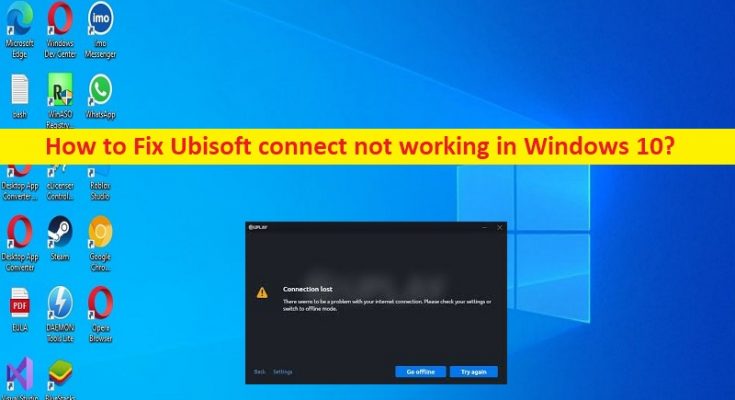Windows 10の「Ubisoft接続が機能しない」問題とは何ですか?
この投稿では、Windows10でUbisoft接続が機能しない問題を修正する方法について説明します。問題を解決するための簡単な手順/方法が提供されます。議論を始めましょう。
「Ubisoft接続が機能しない」問題:
「Ubisoftconnect」:Ubisoft connectは、Ubisoftによって設計および開発されたデジタル配信、デジタル著作権管理、マルチプレーヤー、および通信サービスです。さまざまなプラットフォームで提供されます。 Ubisoft connectは、ファーストパーティのUbisoftゲームでのみ使用され、一部のサードパーティのゲームはUbisoft Storeで販売されていますが、UbisoftConnectプラットフォームを使用していません。
Ubisoft Connectは、Ubisoftゲームのプレーヤー向けの無料の報酬システムとオンラインプロファイルシステムの組み合わせとして機能します。 Microsoft Windows、PlayStation 3,4,5 Xbox One /360/シリーズX/S、Android、iOS、MacOS、NintendoSwitchで利用できます。
ただし、何人かのユーザーは、Ubisoft Connectにアクセスしようとしたときに、Windows10/8/7またはWindows11でUbisoftConnectが機能しないという問題に直面したと報告しました。この問題の背後には、デバイスドライバーの破損/削除、キャッシュの破損またはDNSとIP設定の不適切な構成、プロキシ設定の問題、その他の問題など、いくつかの理由が考えられます。この問題は、他の競合するソフトウェア/プログラムの干渉が原因で発生することもあります。解決策を探しましょう。
Windows 10でUbisoft接続が機能しない問題を修正するにはどうすればよいですか?
方法1:「PC修復ツール」でUbisoft接続が機能しない問題を修正する
「PC修復ツール」は、BSODエラー、DLLエラー、EXEエラー、プログラム/アプリケーションの問題、コンピューター内のマルウェアやウイルスの感染、システムファイルやレジストリの問題、その他のシステムの問題を数回クリックするだけで簡単かつ迅速に見つけて修正する方法です。 。
方法2:プロキシサーバーの設定を無効にする
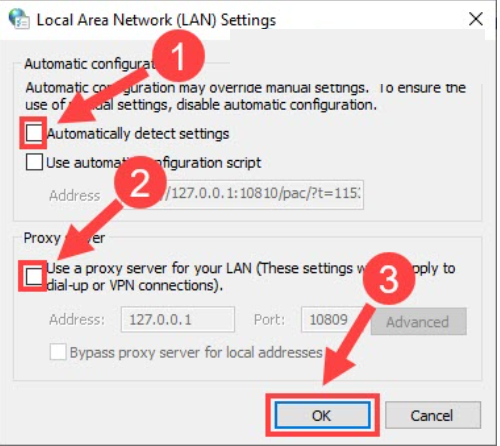
コンピュータのプロキシサーバーの干渉が問題の背後にある理由である可能性があります。修正するためにプロキシサーバーの設定を無効にすることができます。
ステップ1:キーボードの「Windows + R」キーを押し、「実行」ウィンドウに「inetcpl.cpl」と入力し、「OK」ボタンを押して「インターネットプロパティ」ウィンドウを開きます
ステップ2:[接続]タブをクリックして[LAN設定]をクリックし、[設定を自動的に検出する]と[LANにプロキシサーバーを使用する]チェックボックスをオフにして、[OK]ボタンをクリックして変更を保存します。完了したら、コンピュータを再起動して、問題が解決したかどうかを確認します。
方法3:DNSをフラッシュし、IPを更新します
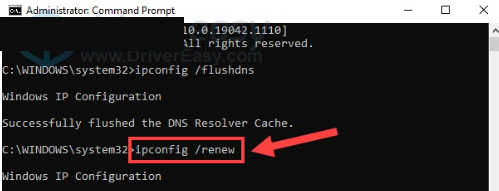
この問題を解決する1つの可能な方法は、DNSをフラッシュし、コンピューターのIP設定を更新することです。
ステップ1:Windowsの検索ボックスに「cmd」と入力し、キーボードの「SHIFT + ENTER」キーを押して、「管理者としてコマンドプロンプト」を開きます
ステップ2:次のコマンドを入力し、それぞれの後に「Enter」キーを押して実行します。
ipconfig / flushdns
ipconfig / renew
ステップ3:実行したら、コンピューターを再起動して、問題が解決したかどうかを確認します。
方法4:IPv6プロトコルを無効にする
この問題を修正する別の可能な方法は、修正するためにIPv6プロトコルを無効にすることです。
ステップ1:ネットワークアイコンを右クリックし、[ネットワークとインターネットの設定を開く]をクリックします
ステップ2:[アダプタオプションの変更]をクリックし、使用しているインターネット接続を右クリックして、[プロパティ]を選択します
ステップ3:[ネットワーク]タブで、[インターネットプロトコルバージョン6(TCP / IPv6)]のチェックを外し、[インターネットプロトコルバージョン4(TCP / IPv4)]チェックボックスをオンにして、[OK]ボタンをクリックして変更を保存します。完了したら、問題が解決したかどうかを確認します。
方法5:不要なアプリケーションを閉じる
この問題は、コンピュータで実行されているアプリケーション/プログラムの競合が原因で発生する可能性があります。修正するために、コンピュータで必ず開いているすべてのプログラム/アプリケーションを閉じることができます。
ステップ1:キーボードの「CTRL + SHIFT + ESC」キーを押して、「タスクマネージャー」アプリを開きます
ステップ2:[プロセス]タブで、閉じたいアプリケーションを右クリックし、[タスクの終了]をクリックします。完了したら、Ubisoft Connectアプリを再起動し、問題が解決したかどうかを確認します。
方法6:デバイスドライバーを更新する
必要なすべてのデバイスドライバーを最新の互換性のあるバージョンに更新すると、問題を解決できます。自動ドライバー更新ツールを使用して、グラフィックカードドライバー、サウンドカードドライバー、およびその他すべてのデバイスドライバーを含むすべてのWindowsドライバーを更新できます。このツールは、下のボタン/リンクから入手できます。
結論
この記事が、Windows10でUbisoft接続が機能しない問題を簡単な方法で修正する方法についてお役に立てば幸いです。あなたはそうするために私たちの指示を読んで従うことができます。それで全部です。提案や質問がある場合は、下のコメントボックスに書き込んでください。